Teil 4: Feldfunktionen in Word
- Feldfunktionen in Word
- Teil 2: Feldfunktionen in Word
- Teil 3: Feldfunktionen in Word
- Teil 4: Feldfunktionen in Word
- Teil 5: Feldfunktionen in Word
- Teil 6: Feldfunktionen in Word
- Teil 7: Feldfunktionen in Word
- Teil 8: Feldfunktionen in Word
- Teil 9: Feldfunktionen in Word
- Teil 10: Feldfunktionen in Word
- Teil 11: Feldfunktionen in Word
Zwar bietet Word jede Menge Feldfunktionen an, doch nicht immer entsprechen diese den eigenen Vorstellungen. Wollen Sie beispielsweise, dass nicht das aktuelle Datum, sondern das Erstelldatum der Datei angezeigt wird, müssen Sie eine andere Datumsfeld-Funktion aufrufen. Positionieren Sie den Maus...
Zwar bietet Word jede Menge Feldfunktionen an, doch nicht immer entsprechen diese den eigenen Vorstellungen. Wollen Sie beispielsweise, dass nicht das aktuelle Datum, sondern das Erstelldatum der Datei angezeigt wird, müssen Sie eine andere Datumsfeld-Funktion aufrufen.
Positionieren Sie den Mauszeiger in Ihr Dokument und klicken Sie im Menü "Einfügen" auf den Eintrag "Feld"
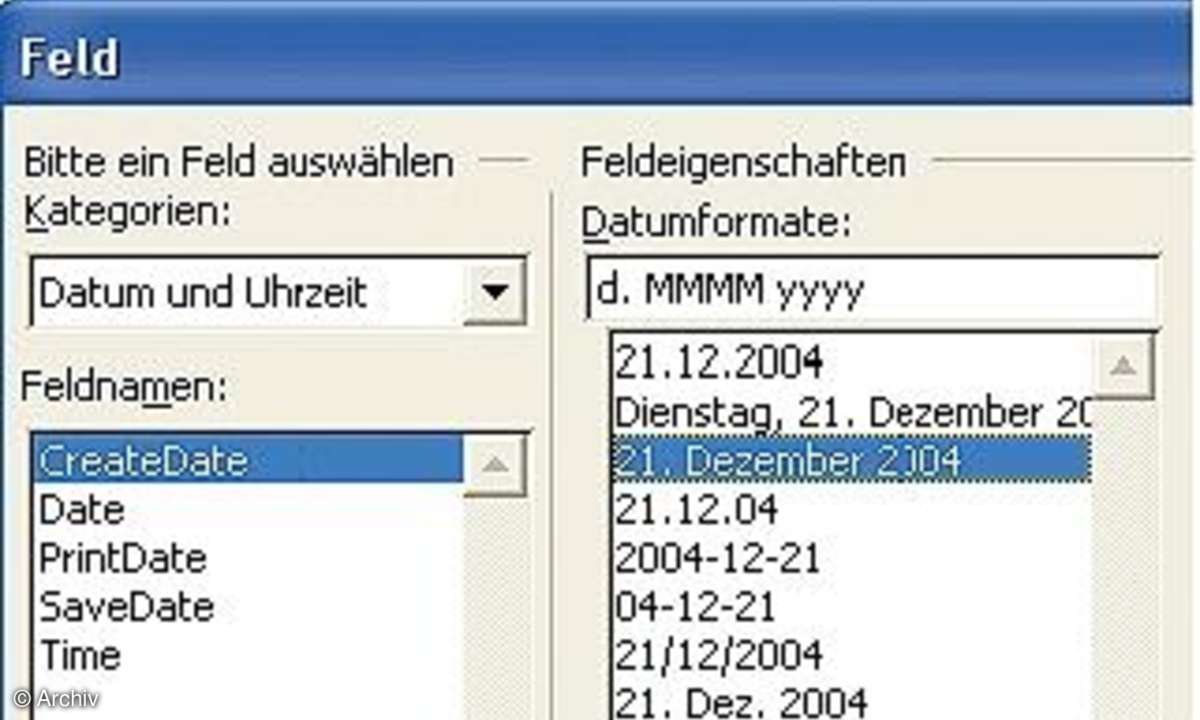
Im folgenden Dialog wählen Sie unter "Kategorien" den Eintrag "Datum und Uhrzeit" aus. Anschließend klicken Sie im Bereich Feldnamen auf "CreateDate". Suchen Sie in der Spalte "Datumformate" das gewünschte Format aus. In der Zeile oberhalb des gewählten Datumsformats wird die dazugehörige Feldfunktion eingeblendet. Sie lautet in dem Fall "d. MMMM.yyyy".
Die Feldfunktion kann nach Belieben verändert werden. Sollen beispielsweise die Tage zweistellig dargestellt werden, führen Sie den Cursor an den Anfang der Zeile "Datumformate" und fügen Sie zusätzlich ein "d" ein. Die Feldfunktion lautet danach: "dd. MMMM.yyyy". Bestätigen Sie mit "OK", um den Dialog zu schließen und das Datum im geänderten Datumsformat einzufügen.











